لمحة عن هذا الدرس التطبيقي حول الترميز
1. نظرة عامة
ما ستُنشئه
في هذا الدليل التعليمي حول رموز البرامج، ستستخدم وظيفة "موظّف دعم في "متجر البيانات" في Vertex AI Conversation لإنشاء موظّف دعم افتراضي وضبطه ونشره يمكنه مساعدة العملاء الذين لديهم أسئلة حول المنتجات والأجهزة في Google Store، بما في ذلك الهواتف والساعات وأجهزة الكمبيوتر المحمول وأجهزة المنزل الذكي والأجهزة الأخرى المخصّصة للمستهلكين.
ما هو موظّف دعم "متجر البيانات"؟
"موظّف دعم في "متجر البيانات" هو ميزة ضمن Vertex AI Conversation تم إنشاؤها استنادًا إلى الوظائف في Dialogflow CX.
باستخدام "موظّف دعم في مستودع البيانات"، يمكنك تقديم عنوان URL لموقع إلكتروني أو بيانات منظَّمة أو بيانات غير منظَّمة، ثمّ يحلّل "موظّف دعم في مستودع البيانات" المحتوى الخاص بك وينشئ موظّف دعم افتراضيًا يستند إلى مستودعات البيانات ونماذج لغوية كبيرة. يمكن بعد ذلك لعملائك والمستخدمين النهائيين إجراء محادثات مع موظّف الدعم وطرح أسئلة حول المحتوى. يُرجى الرجوع إلى مستندات "وكيل تخزين البيانات" للحصول على مزيد من المعلومات.
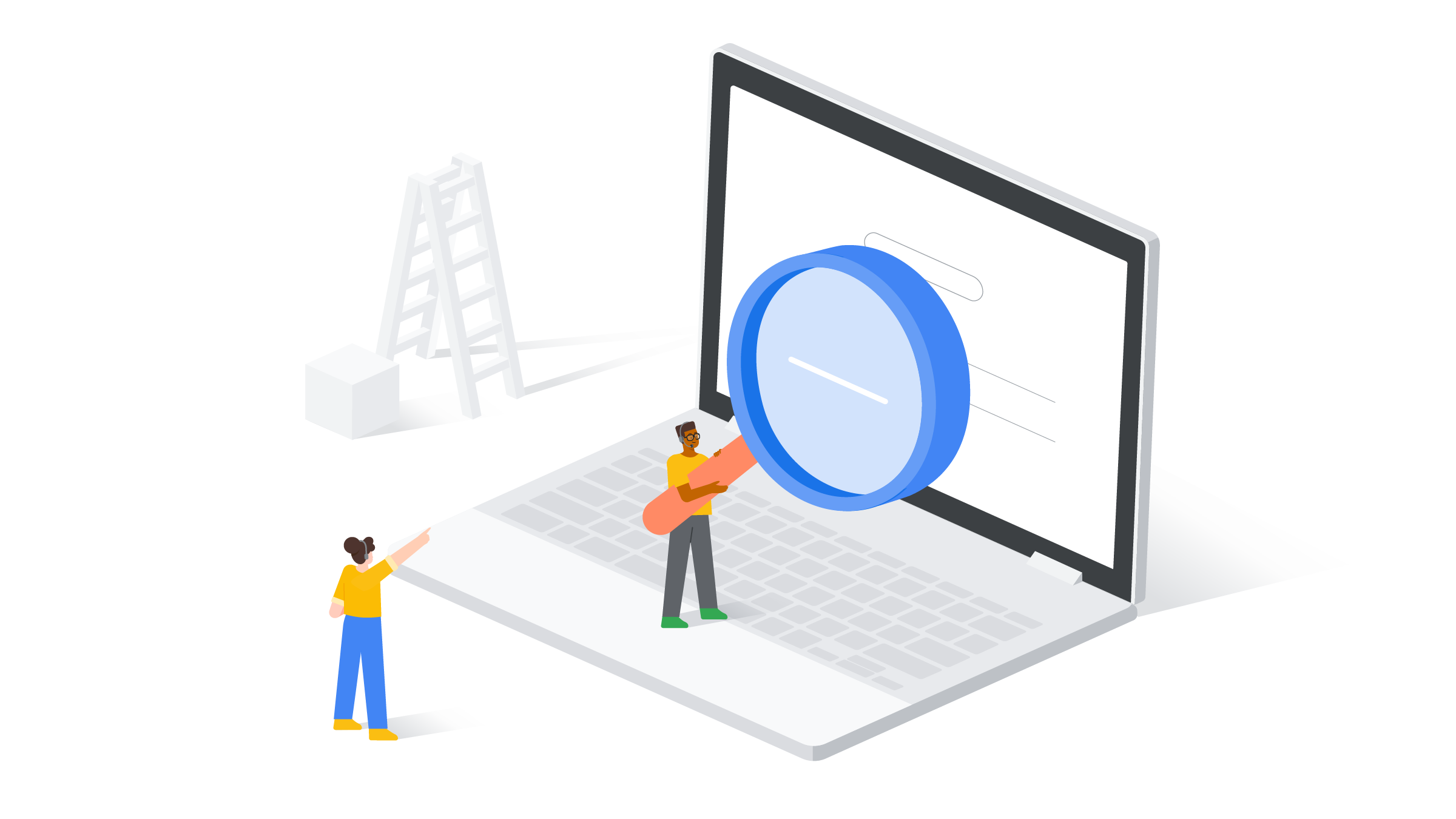
المُعطيات
- كيفية إنشاء وكيل "مستودع البيانات"
- كيفية إضافة بيانات غير منظَّمة إلى مستودع بيانات موظّف الدعم
- كيفية تفعيل تجارب الصوت والدردشة لموظّف الدعم
- كيفية اختبار موظّف الدعم ومحاكاة أسئلة العملاء
- كيفية الاطّلاع على سجلّ المحادثات والإحصاءات الخاصة بالموظف
المتطلبات
- مشروع على Google Cloud
- متصفّح، مثل Chrome
2. تفعيل واجهات برمجة التطبيقات
قبل أن تتمكّن من بدء استخدام وكيل "متجر البيانات" في Vertex AI Conversation، عليك تفعيل Dialogflow بالإضافة إلى واجهات برمجة التطبيقات Vertex AI Search وConversation.
لتفعيل واجهة برمجة التطبيقات Dialogflow API، اتّبِع الخطوات التالية:
- في المتصفّح، انتقِل إلى صفحة تفاصيل خدمة Dialogflow API.
- انقر على الزر تفعيل (Enable) لتفعيل واجهة برمجة التطبيقات Dialogflow API في مشروعك على Google Cloud.
لتفعيل واجهة برمجة التطبيقات Vertex AI Search and Conversation API، اتّبِع الخطوات التالية:
- في Google Cloud Console، انتقِل إلى وحدة تحكّم Vertex AI Search and Conversation.
- اقرأ بنود الخدمة ووافِق عليها، ثم انقر على متابعة وتفعيل واجهة برمجة التطبيقات.
3. إنشاء تطبيق محادثات جديد
الآن، عليك إنشاء تطبيق محادثة جديد لوكيلك الافتراضي وضبطه باستخدام مصدر بيانات. الغرض من إنشاء موظّف الدعم هو مساعدة العملاء الذين لديهم أسئلة حول المنتجات في Google Store.
ستستخدم وحدة تحكّم المحادثات في Vertex AI ووحدة تحكّم تجربة المستخدم في Dialogflow لتنفيذ الخطوات المتبقية في هذا الدليل التعليمي لإنشاء موظّف افتراضي وضبطه ونشره يمكنه التعامل مع الأسئلة والأجوبة باستخدام موظّف مستودع بيانات.
- لإنشاء تطبيق محادثة جديد في Vertex AI Conversation، يمكنك اتّباع أيّ من الخطوتَين التاليتَين:
- انتقِل إلى وحدة تحكّم Vertex AI Conversation، ثم انقر على +تطبيق جديد بالقرب من أعلى وحدة التحكّم.
- انتقِل إلى وحدة تحكّم تجربة العملاء في Dialogflow، وانقر على +إنشاء موظّف دعم جديد ثم اختَر الخيار إنشاء تلقائي، وبعد ذلك ستتم إعادة توجيهك إلى الخطوة التالية في وحدة تحكّم المحادثات في Vertex AI.
- من وحدة تحكّم Vertex AI Conversation، اختَر محادثة كنوع التطبيق الذي تريد إنشاءه.
- أدخِل اسم شركة
Google Store. تُستخدَم هذه المَعلمة لتحديد الشركة التي يمثّلها موظّف الدعم ونطاق عمله. - حدِّد اسم موظّف دعم
Google Store. - انقر على متابعة.
- انقر على إنشاء مستودع بيانات جديد.
- اختَر Cloud Storage كمصدر البيانات لمستودع البيانات.
- حدِّد مجلد Google Cloud Storage التالي الذي يحتوي على عيّنات بيانات لهذا الدليل التعليمي، مع العِلم أنّ البادئة
gs://غير مطلوبة:cloud-samples-data/dialogflow-cx/google-store - اختَر المستندات غير المهيكلة كنوع البيانات التي تستوردها.
- انقر على متابعة.
- حدِّد اسم مخزن البيانات
Google Store. - انقر على إنشاء لإنشاء مستودع البيانات.
- في قائمة مستودعات البيانات، اختَر
Google Storeالذي تم إنشاؤه حديثًا. - انقر على إنشاء لإنشاء تطبيق المحادثة.
تهانينا! لقد انتهيت من إنشاء تطبيق المحادثة المستنِد إلى قاعدة المعلومات والذي أصبح جاهزًا لمساعدة عملائك، لذا ننصحك بتخصيص بعض الوقت للاحتفال.
ولكن لا يزال هناك المزيد من العمل المطلوب إنجازه لجعل الروبوت متاحًا للمستخدمين. في القسم التالي، ستختبر وكيلك الافتراضي وترى مدى كفاءته في الإجابة عن أسئلة المستخدمين حول منتجات مختلفة في Google Store.
4. اختبار موظّف الدعم الافتراضي
يشكّل الاختبار جزءًا مهمًا من العمل مع موظّفي الدعم الحواري للعثور على الأخطاء وتحديد القيود ومحاكاة تجربة العميل. يمكنك بدء جلسة تفاعلية مع محادثة chatbot لمعرفة كيفية ردّها على الأسئلة المختلفة التي قد يطرحها العميل.
- من وحدة تحكّم Vertex AI Conversation، انقر على اسم تطبيق المحادثة، وسيعيد توجيهك إلى وحدة تحكّم Dialogflow CX لإجراء المزيد من الاختبارات والتخصيص.
- في وحدة تحكّم Dialogflow CX ومن داخل موظّف الدعم، انقر على موظّف الدعم التجريبي لفتح "المحاكي".
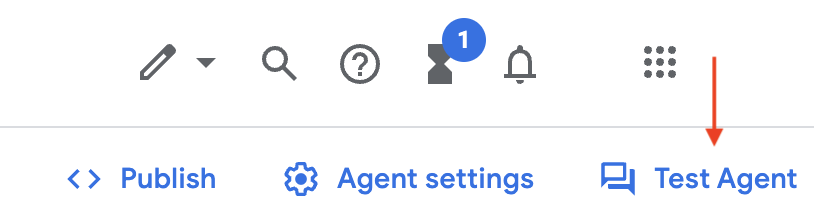
- اكتب رسالة ترحيب لموظّف الدعم، مثل
Hello. - اطرح على موظّف الدعم بعض الأسئلة حول منتجات مختلفة، مثل:
How long does the battery in the Pixel 7 Pro last?Is the Pixel Watch water resistant?Can I display my Google Photos on a Nest Hub?- يمكنك طرح أسئلة أخرى حول أجراس الأبواب أو الترموستات أو الإضاءة الذكية أو الأجهزة الأخرى في Google Store.
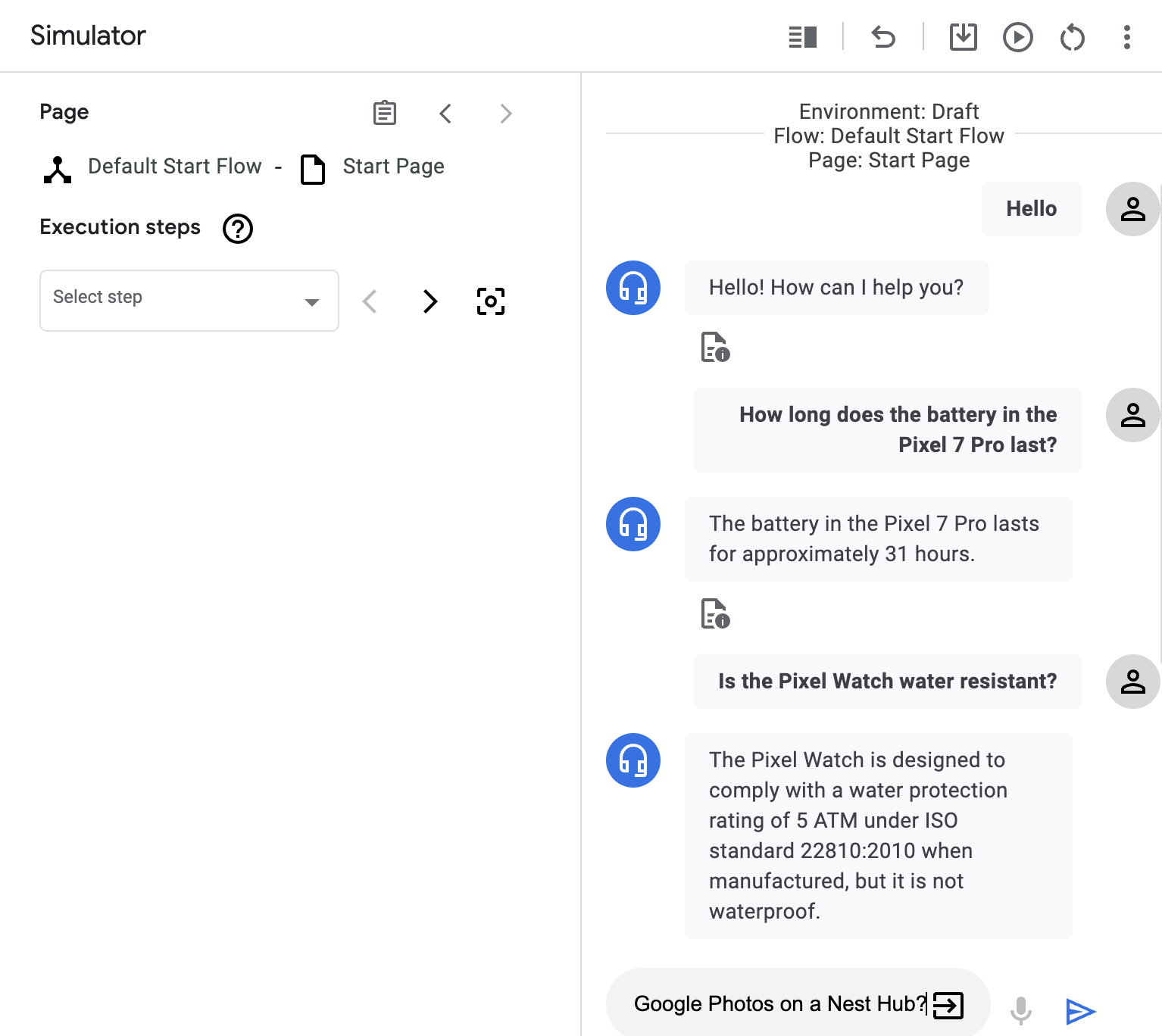
أحسنت. يُرجى العِلم أنّ موظّف الدعم الافتراضي لديه معلومات كثيرة عن المنتجات المختلفة في Google Store لأنّه نقل المعلومات من النطاق الجذر الذي حدّدته سابقًا. يُرجى الرجوع إلى مستندات محاكي موظّف الدّعم للاطّلاع على مزيد من المعلومات عن اختبار موظّف الدّعم.
5. تفعيل المكالمات الصوتية
بعد أن اختبرت موظّف الدعم وكنت راضيًا عن مستوى وظائفه الحالي، يمكنك إضافة بوابة هاتفية إلى الروبوت، ما سيستفيد من ميزتَي تحويل الكلام إلى نص وتحويل النص إلى كلام في Google Cloud.
- في وحدة تحكّم Dialogflow CX ومن داخل موظّف الدعم، انقر على علامة التبويب إدارة في الشريط الجانبي، ثمّ انقر على عمليات الدمج.
- انقر على إدارة ضمن قسم CX Phone Gateway في أعلى صفحة عمليات الدمج.
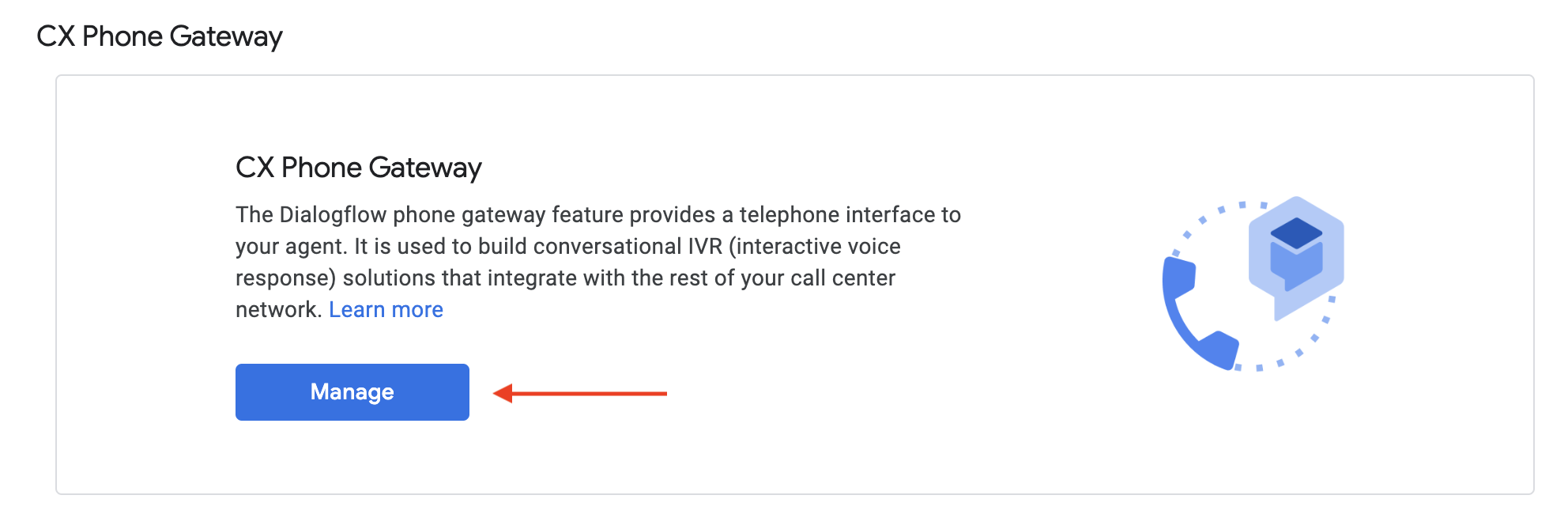
- في صفحة أرقام الهاتف، انقر على إنشاء رقم جديد لبدء عملية إنشاء رقم هاتف جديد لوكيلك الافتراضي.
- اختَر رمز بلد وانقر على طلب للمتابعة إلى الخطوة التالية.
- اختَر أحد أرقام الهواتف التي تظهر، وأدخِل اسمًا معروضًا، ثم انقر على حفظ.
- اتصل بوكيل الدعم واطرح عليه بعض الأسئلة.
Do the Pixel 7 Pro and Pixel 7 both have face unlock?What coverage does Preferred Care provide for a Pixelbook Go laptop?Do the Pixel Buds Pro have active noise cancellation?- يمكنك طرح أسئلة أخرى حول أجراس الأبواب أو الترموستات أو الإضاءة الذكية أو الأجهزة الأخرى في Google Store.
مبروك، لقد منحْت موظّف الدعم الافتراضي رقم هاتف وصوتًا خاصَّين به. لمزيد من المعلومات عن عمليات الدمج الأخرى المتاحة للصوت والهاتف، يُرجى الرجوع إلى مستندات عمليات دمج تجربة العملاء في Dialogflow.
بعد ذلك، عليك دمج خدمة محادثة مع موظّف الدعم الافتراضي في موقع إلكتروني خارجي.
6. تفعيل تطبيق Chat Widget
الآن بعد أن أصبح لدى الروبوت بوابة هاتفية للتفاعلات الصوتية، لندمج تطبيقًا مصغّرًا للمحادثة على موقع إلكتروني حتى يتمكّن العملاء من إجراء محادثة معه بالإضافة إلى إجراء مكالمة هاتفية للتحدّث إليه.
- في وحدة تحكّم Dialogflow CX ومن داخل موظّف الدعم، انقر على علامة التبويب إدارة في الشريط الجانبي، ثمّ انقر على عمليات الدمج.
- انقر على ربط ضمن Dialogflow Messenger.
- انقر على تفعيل في مربّع الحوار، ثم انسخ رمز HTML لدمج المراسلة.
- افتح محرِّر رموز على الإنترنت، مثل CodePen أو JSFiddle، والصِق رمز HTML الخاص بخدمة Dialogflow Messenger.
- يمكنك اختبار موظّف الدعم الافتراضي والدردشة معه. في ما يلي بعض نماذج الأسئلة التي يمكنك طرحها:
Do the Pixel 7 Pro and Pixel 7 both have face unlock?How does Preferred Care relate to a Pixelbook Go laptop?Do the Pixel Buds Pro have noise cancellation?- يمكنك طرح أسئلة أخرى حول أجراس الأبواب أو الترموستات أو الإضاءة الذكية أو الأجهزة الأخرى في Google Store.
يمكن الآن للوكيل الافتراضي التعامل مع أسئلة العملاء وإجاباتهم من خلال الدردشة أو الصوت، أيهما يفضّلونه. لمزيد من المعلومات عن عمليات دمج المحادثات الأخرى المتاحة، يُرجى الرجوع إلى مستندات عمليات دمج تجربة العملاء في Dialogflow.
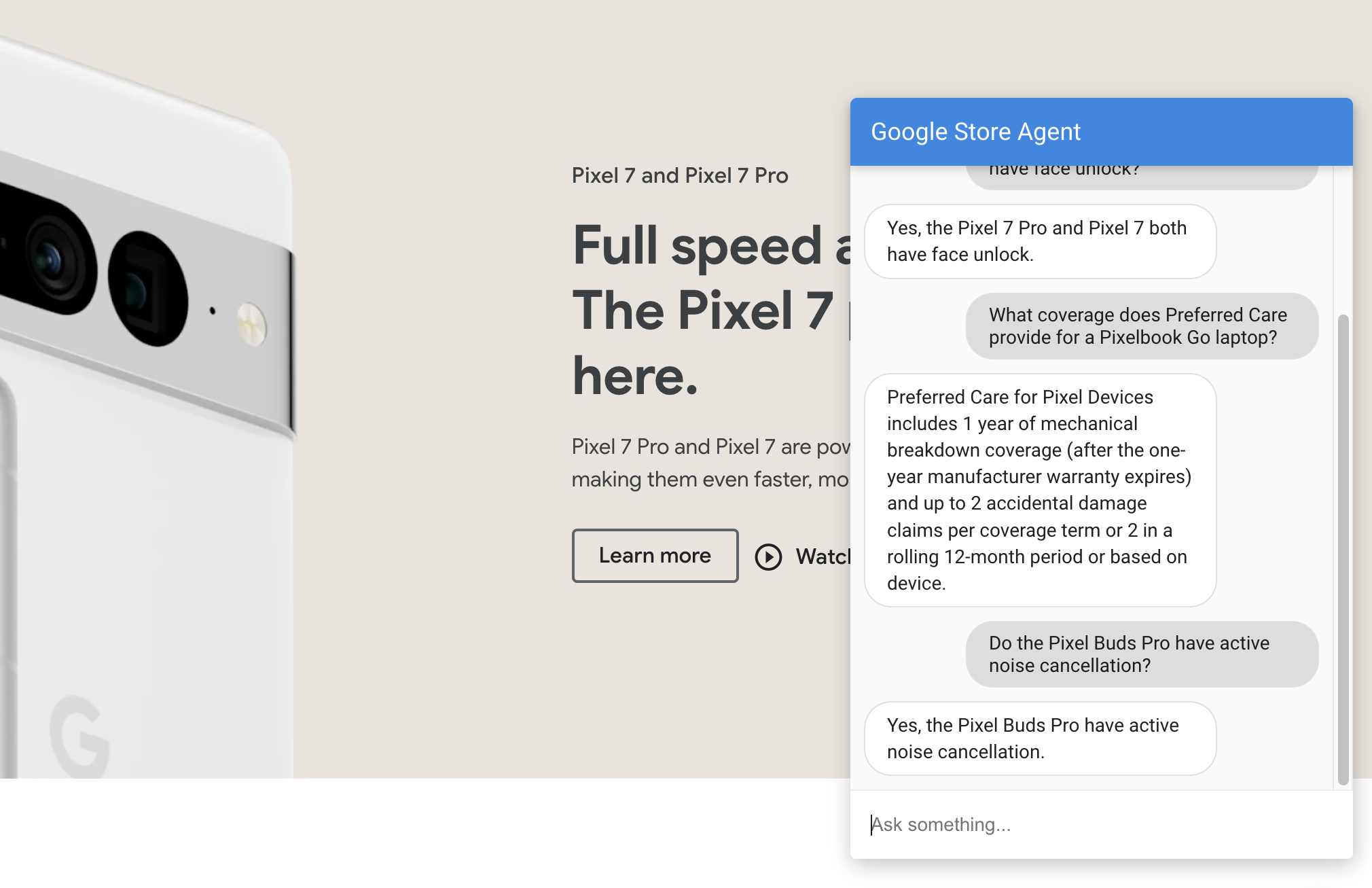
7. إحصاءات المحادثات
عند اختبار موظّف الدعم الافتراضي، إذا تبيّن لك أنّ إجابات الروبوت لا تلبّي توقعاتك، يمكنك دائمًا إضافة المزيد من عناوين URL إلى مستودع البيانات لتحسين طريقة تعامل الروبوت مع الأسئلة والإجابات.
بخلاف اختبار العديد من المسارات المختلفة التي قد يسلكها العملاء، كيف يمكنك تحديد المشاكل ونقاط الارتباك في موظّف الدعم الافتراضي؟ يمكن أن تساعدك إحصاءات سجلّ المحادثات.
- في وحدة تحكّم Dialogflow CX ومن داخل موظّف الدعم، انقر على إعدادات موظّف الدعم في القائمة.
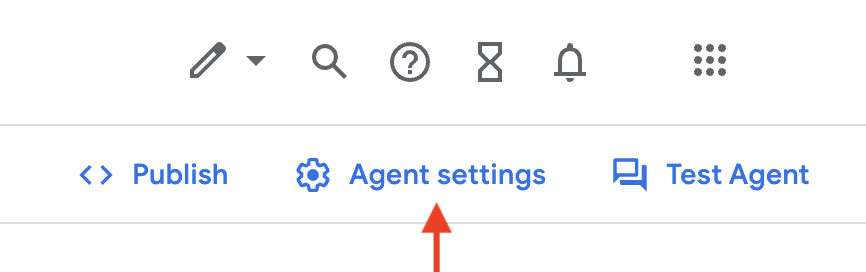
- ضمن إعدادات التسجّل، اختَر تفعيل سجلّ المحادثات.

- يمكنك إجراء محادثة مع الروبوت من خلال محاكي موظّف الدعم أو دمج الصوت أو دمج المحادثة، وطرح بعض الأسئلة عليه.
- بعد إنهاء المحادثة مع موظّف الدعم، انقر على علامة التبويب إدارة في الشريط الجانبي ضمن وحدة تحكّم تجربة العملاء في Dialogflow، ثمّ انقر على سجلّ المحادثات.
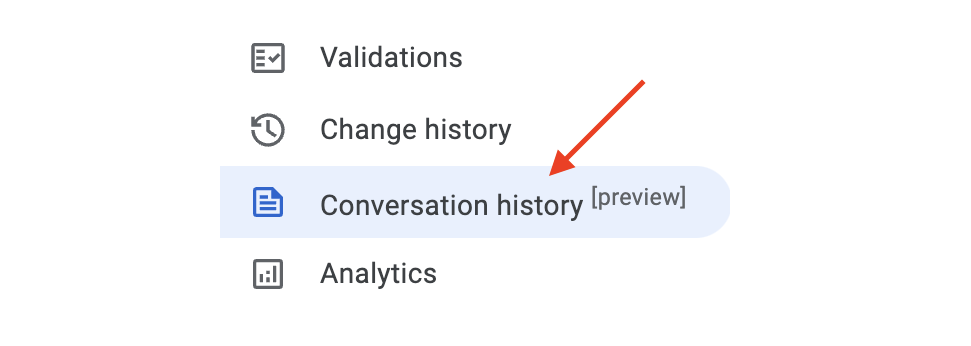
- انقر على إحدى المحادثات الأخيرة، ثم راجِع المحادثة وسجِّل مدة المحادثة والردود التي قدّمها موظّف الدعم والنوايا التي تمت مطابقتها على طول المحادثة.

- في وحدة تحكّم تجربة العملاء في Dialogflow ومن داخل وكيلك، انقر على علامة التبويب إدارة في الشريط الجانبي، ثمّ انقر على الإحصاءات. عندما يتفاعل العملاء مع موظّف الدعم، ستعرض هذه الصفحة ملخّصًا للإحصاءات المختلفة المتعلّقة بطلبات موظّف الدعم وردّاته.
رائع! الآن لديك المعلومات اللازمة للاطّلاع على محادثات معيّنة بمزيد من التفصيل ومراجعة مقاييس أخرى ذات صلة بردود موظّفي الدعم وتفاعلات العملاء. يُرجى الرجوع إلى مستندات سجلّ المحادثات وإحصاءات المحادثات للحصول على مزيد من المعلومات عن تقييم الأداء وعرض مقاييس موظّف الدعم.
تساعدك هذه البيانات في تقييم كيفية استخدام موظّف الدعم في مرحلة الإنتاج، ويمكن استخدامها لتحديد المواقع الإلكترونية والمستندات التي قد تحتاج إلى إضافتها إلى قاعدة المعلومات لتحسين تجربة موظّف الدعم والعملاء.
8. تهانينا
باستخدام Vertex AI Conversation وDialogflow CX، نجحت في إنشاء وكيل "متجر بيانات" وإضافة مصادر بيانات ونشر وكيل مزوّد بخدمة الدردشة والاتصال الصوتي لمساعدة عملائك.
يمكن للوكيل الافتراضي الإجابة عن مئات الأسئلة المختلفة حول المنتجات في Google Store، ولن تحتاج إلى تنفيذ العملية اليدوية لإنشاء عدد كبير من النوايا والعبارات التدريبية ورسائل الردّ وما إلى ذلك.
يمكنك تجربة أنواع بيانات أخرى في مستودعات البيانات واستكشاف الوظائف الأخرى المتاحة ذات الصلة بخدمة Vertex AI Conversation وDialogflow CX.
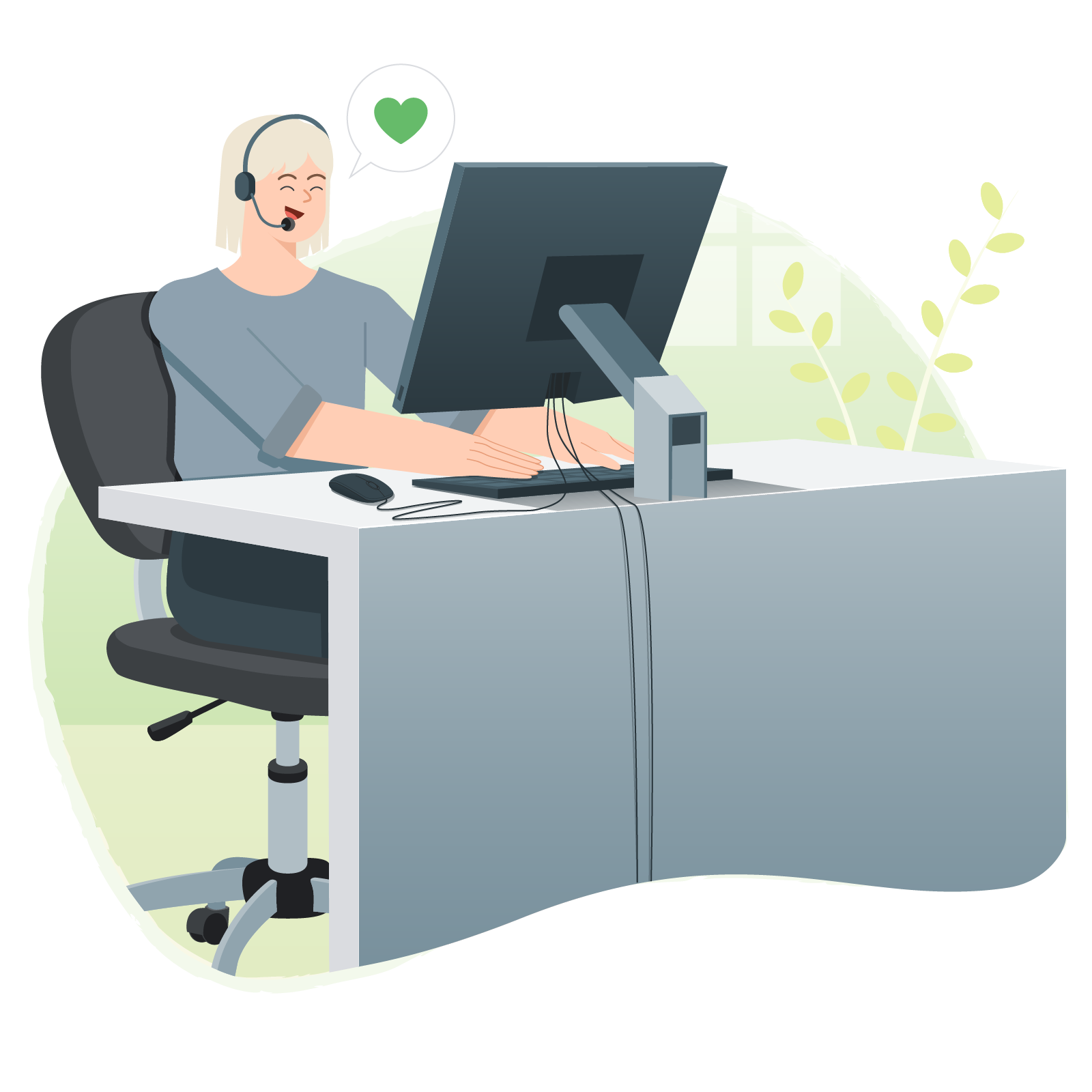
تنظيف
يمكنك إجراء عملية التنظيف التالية لتجنُّب تحمُّل رسوم في حسابك على Google Cloud مقابل الموارد المستخدَمة في هذا الدليل التعليمي للترميز:
- لتجنُّب الرسوم غير الضرورية على Google Cloud، استخدِم وحدة تحكّم Google Cloud لحذف مشروعك إذا لم تكن بحاجة إليه.
- إذا كنت قد استخدمت مشروعًا حاليًا على Google Cloud، احذف الموارد التي أنشأتها لتجنُّب تحصيل رسوم من حسابك. لمزيد من المعلومات، يُرجى الاطّلاع على خطوات حذف تطبيق.
- إذا أردت إيقاف واجهات برمجة التطبيقات لخدمة Vertex AI Conversation وDialogflow، انتقِل إلى صفحة تفاصيل خدمة Discovery Engine API وانقر على إيقاف واجهة برمجة التطبيقات وأكِّد، ثم انتقِل إلى صفحة تفاصيل خدمة Dialogflow API وانقر على إيقاف واجهة برمجة التطبيقات وأكِّد.
مزيد من المعلومات
يمكنك الاطّلاع على مزيد من المعلومات حول الذكاء الاصطناعي الحواري والذكاء الاصطناعي التوليدي من خلال هذه الأدلة والموارد:
- نظرة عامة على Vertex AI Conversation
- إنشاء وكلاء "متجر البيانات" واستخدامهم
- مستندات Dialogflow CX
- مستندات لموظّفي دعم "متجر البيانات"
- الذكاء الاصطناعي التوليدي في Google Cloud
الترخيص
يخضع هذا العمل للترخيص العام Creative Commons Attribution 2.0.

